
در این آموزش قصد داریم به بررسی نرم افزار ساخت زیمنس برای کنترل کردن مینی پی ال سی های لوگو با موبایلها و تبلت های اندرویدی بپردازیم.
ابتدا از گوگل پلی یا اپ استور نرم افزار LOGO! App را دریافت و نصب می کنیم.
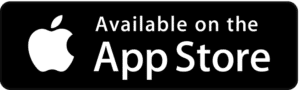 این نرم افزار لوگوهای ورژن 7 و 8 که دارای پورت شبکه اترنت می باشند را ساپورت می کند.
این نرم افزار لوگوهای ورژن 7 و 8 که دارای پورت شبکه اترنت می باشند را ساپورت می کند.
پس از ورود به نرم افزار ابتدا با صفحه زیر مواجه خواهیم شد:
این قسمت فقط برای پسورد گذاشتن بر روی خود نرم افزار است. در صورتی که فیلد ها رو خالی بگذاریم هیچ پسوردی ست نخواهد شد.
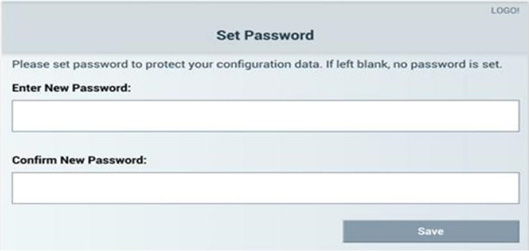
در صفحه بعد با کلیک کردن روی + می توان پی ال سی جدیدی به برنامه اضافه کرد.
برای ویرایش پی ال سی های موجود هم می توان روی علامت قلم کلیک کرد.
در صفحه کانفیگ کردن پی ال سی خواهیم داشت :

در قسمت تایپ ، ورژن 7 یا 8 بودن پی ال سی رو مشخص می کنیم.
برای هر ارتباط مستقل با دستگاهها می توان یک نام مجزا در نظر گرفت.
در قسمت IP هم باید آی پی هر پی ال سی رو که منحصر به فرد است وارد نماییم .
در صورت تمایل می توان برای هر ارتباط یک پسورد نیز در نظر گرفت که پسورد PLC توسط نرم افزار LOGO! Soft Comfort داده خواهد شد.
توجه به این نکته ضروری است که باید آی پی PLC و مودم در یک کلاس قرار داشته باشد:
IP address LOGO! : 192.168.0.10
IP address WLAN : 192.168.0.x
حالا به سراغ تنظیمات پی ال سی در کامپیوتر می رویم:
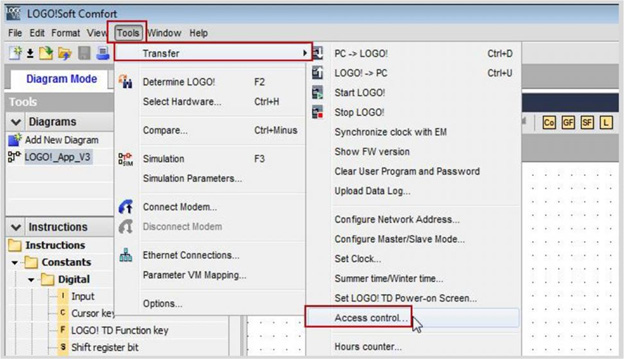
در قسمت Access Control گزینه connect را روی اترنت قرار می دهیم .
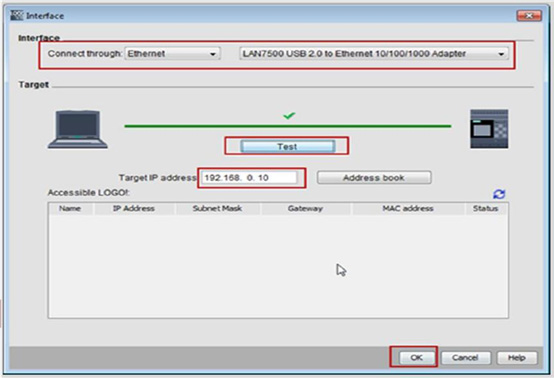
پس از وارد کردن آی پی روی گزینه تست کلیک کرده تا از صحت ارتباط اطمینان حاصل شود .
حال از مسیر File > Properties سربرگ Online settings را انتخاب نموده وارد زیر منو Access control settings می شویم . طبق تصویر زیر چک باکس های مربوطه را تیک زده و تایید می نماییم.
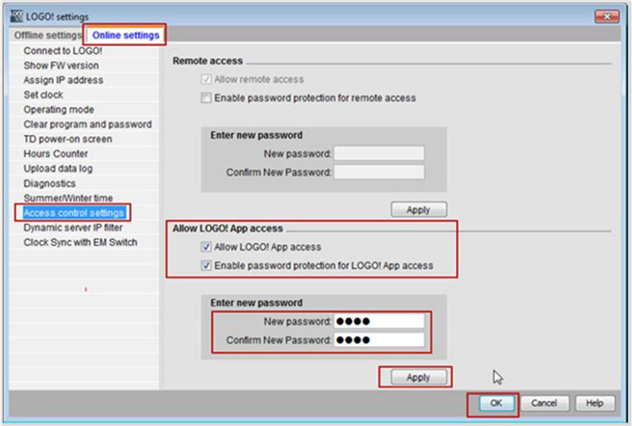
سپس در گوشی کانکشن ساخته شده مورد نظرمان را انتخاب می کنیم.در اینجا چند بخش وجود دارد:
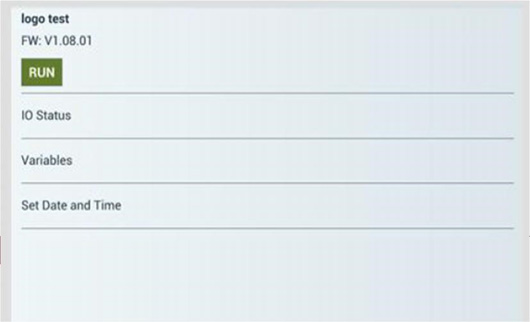
در قسمت بالایی Firmware و حالت RUN/STOP مشخص شده است.
IO status: حالت کنونی ورودی یا خروجی ها
Set Date and Time: تنظیمات مربوط به ساعت و تاریخ در پی ال سی
Variables: مشاهده و تغییر در مقادیر پارامترها
: I/O State
در این بخش می توانیم مقادیر مختلفی از پارامترها رو ببینیم.می توان مقادیر رو بصورت جدول یا نمودار مشاهده کرد:
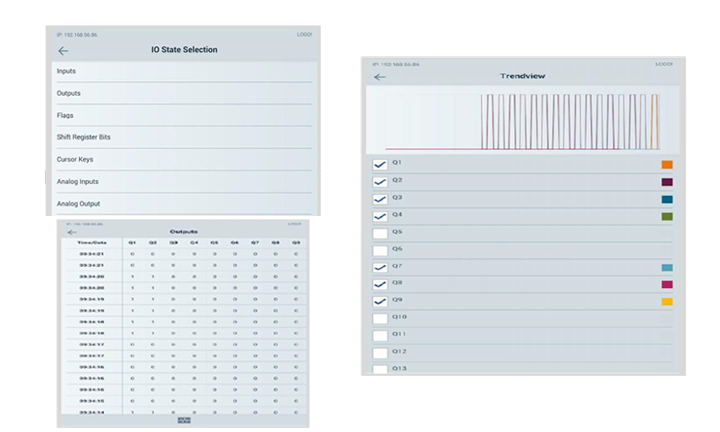
برای اینکه بتوان مقادیر دیجیتال یا آنالوگ را در PLC تغییر داد ؛ در هنگام برنامه نویسی در نرم افزار LOGO! Soft Comfort باید از کتابخانه Network استفاده شود:
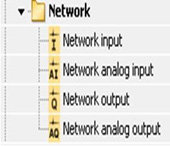
همچنین برای آدرس دهی باید از حافظه V کمک گرفت:
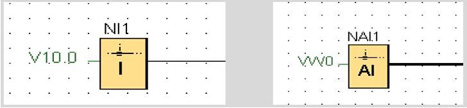
: Variables
پارامترهای ساخته شده را در گوشی وارد می کنیم:
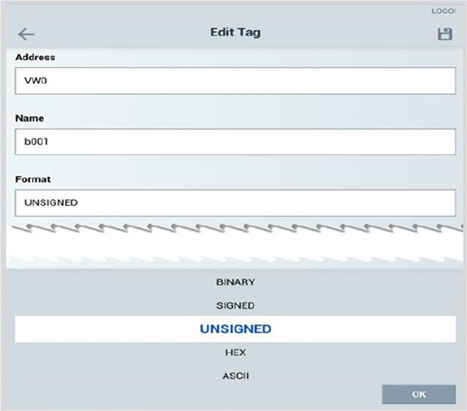
در قسمت آدرس ، همان حافظه ای را که در برنامه نویسی انتخاب کرده ایم ؛ جای گذاری می کنیم فرمت را نیز با توجه به نیازمان در نظر می گیریم،مثلا برای دیجیتال ها BINARY و برای آنالوگ ها UNSIGNED قرار می دهیم.
برای تغییر در مقادیر پارامترها می توان مراحل زیر را انجام داد:
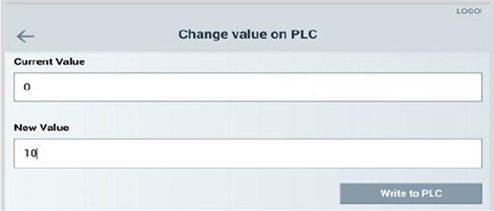
در قسمت Current Value مقدار جاری پارمتر نشان داده شده است.برای مقدار دهی به آن کافیست در قسمت New Value مقدار دلخواه را وارد کرده و در انتها Write to PLC را بزنیم.
: Set Date and Time
برای زمان دهی نیز می توان از این بخش استفاده کرد:

این آموزش توسط مهندس توانا تهیه شده است.
برای تهیه آموزش های بیشتر از LOGO 8 زیمنس به لینک زیر مراجعه کنید:

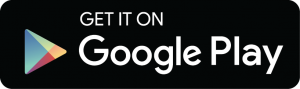


ارسال یک دیدگاه